1
INTRODUCCIÓN
Word 2007 permite crear documentos de texto, con los
cuales se pueden escribir informes que incluyan tablas,
imágenes, dibujos, gráficos, etc. Además,
dispone de varias funciones que facilitan la creación de
documentos con las características deseadas.
1.1 ELEMENTOS DE
WORD 2007
Word 2007 permite acceder a distintas herramientas de
forma sencilla, para ello dispone de distintos elementos de
fácil acceso. Los elementos de Word 2007 son los
siguientes.
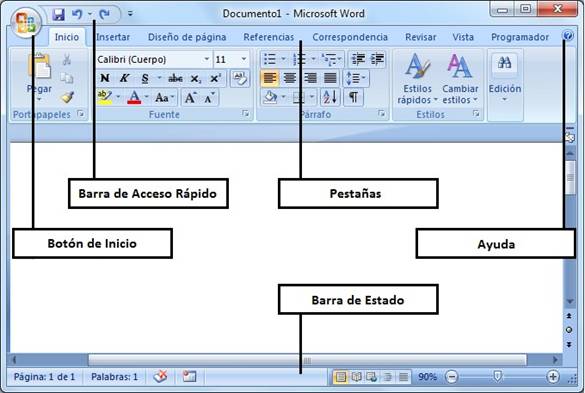
1.1.1 Botón de Office
Permite desplegar un menú con el que se realizan
acciones generales sobre el documento, tales como guardar,
imprimir, crear uno nuevo, etc.
1.1.2 Pestañas
Corresponden a elementos que contienen un
conjunto de paneles de herramientas. Al seleccionar cada
pestaña, aparecen estos paneles que contienen las opciones
disponibles.

Para acceder al detalle de un panel de
herramientas, se debe seleccionar la esquina inferior derecha del
panel 
1.1.3 Barra de Estado
Permite visualizar aspectos generales del documento,
tales como el número de página, la cantidad de
palabras, la existencia de errores de revisión, la
grabación de macros, las vistas del documento y el
zoom.

Los botones de vistas del documento  son equivalentes a las
son equivalentes a las
opciones de la pestaña "Vista".
1.1.4 Barra de Acceso Rápido
Contiene íconos para ejecutar de forma inmediata
algunas de las opciones más utilizadas, como
"Guardar", "Deshacer" y "Rehacer".

El desplegable de esta opción
permite seleccionas las opciones visibles de la barra de acceso
rápido.

La opción "Deshacer" permite
eliminar la última modificación realizada. La
opción "Deshacer" es la siguiente.

El desplegable de esta opción
permite deshacer varias acciones realizadas.

La opción "Rehacer" permite rehacer
las acciones que se acaban de deshacer, una por una.
La opción "Rehacer" es la
siguiente.

1.1.5 Ayuda
Word 2007 permite acceder a un menú
de ayuda, en el que se busca la consulta deseada.
La opción "Ayuda" es la
siguiente.

Al seleccionar la opción se abre la
siguiente ventana, en la cual se busca la consulta
deseada.

Las opciones y sus funcionalidades son las
siguientes.
 Atrás: Permite volver a la ventana
Atrás: Permite volver a la ventana
anterior.
 Adelante: Permite volver a la ventana
Adelante: Permite volver a la ventana
posterior.
 Detener: Permite detener la
Detener: Permite detener la
búsqueda.
 Actualizar: Permite actualizar la
Actualizar: Permite actualizar la
búsqueda.
 Inicio: Permite volver a las opciones
Inicio: Permite volver a las opciones
principales.
 Imprimir: Permite imprimir la
Imprimir: Permite imprimir la
búsqueda.
 Cambiar
Cambiar
Tamaño de Fuente: Permite modificar el tamaño de
fuente.
 Mostrar Tabla de Contenido: Permite
Mostrar Tabla de Contenido: Permite
mostrar una tabla de contenidos para ver los temas de ayuda. Al
seleccionar alguno, se muestra la explicación en una
pantalla aparte.
 Buscar:
Buscar:
Permite buscar el texto introducido en el cuadro de texto.
Mostrará una lista con los temas relacionados a la
búsqueda, la cual proviene de la ayuda de Microsoft Office
Online.
 Mantener Visible: Permite mantener
Mantener Visible: Permite mantener
visible la ventana ayuda cuando se seleccione otro documento de
Word.
2 BOTÓN DE
OFFICE

2.1
NUEVO
Word 2007 permite crear documentos nuevos en blanco o en
base a algún modelo predefinido, llamado plantilla. Para
ello se dispone de la opción "Nuevo".

Una plantilla de Word 2007 tiene la extensión
".dotx". Una plantilla es útil cuando se usa varias veces
la misma estructura de documento, ya que en estas se guarda el
formato utilizado.
2.1.1 Plantillas
Permite la creación de nuevos documentos basados
en plantillas. La opción "Plantillas" es la
siguiente.

La opción "En Blanco y Reciente" contiene la
plantilla Normal.dotx, que corresponde a la plantilla de un nuevo
documento en blanco. Esta plantilla puede ser modificada, de
forma tal que al abrir Word 2007 aparezca esta plantilla, sin
embargo, si se desea volver a la plantilla original basta borrar
la plantilla modificada, y al iniciar nuevamente Word 2007
aparecerá la plantilla original.
La opción "Plantillas Instaladas" contiene las
plantillas disponibles de Word 2007, ya sea para cartas,
informes, etc.
La opción "Mis Plantillas" contiene las
plantillas que han sido creadas por el usuario. Para crear una
plantilla se debe abrir una existente, de forma tal que la
plantilla creada será una modificación de alguna
otra. Eligiendo la plantilla, se debe seleccionar la
opción crear nueva plantilla. Luego de haber creado la
plantilla, se debe guardar con algún nombre elegido, por
defecto se guardará en la carpeta plantillas.
2.1.2 Microsoft Office Online
Permite acceder al sitio web de Microsoft, dónde
existen varias plantillas que se pueden utilizar,
descargándolas desde esta página Web.
2.2
ABRIR
Word 2007 permite abrir documentos
guardados previamente. Para ello se dispone de la
opción "Abrir".

Al seleccionar esta opción se abre
la siguiente ventana, en la cual se busca y selecciona el
documento que se desea abrir.

2.3
GUARDAR
Word 2007 permite guardar el documento. Para ello se
dispone de la opción "Guardar".

Al seleccionar esta opción "Guardar" no se
abrirá ninguna ventana, sólo se guardarán
los cambios realizados en su ubicación actual. Sin
embargo, si se utiliza la opción "Guardar" con un
documento nuevo que no ha sido guardado, se abrirá la
ventana de "Guardar como".
Se puede utilizar la opción "Guardar" del
Botón Office o el icono  de la "Barra de Acceso
de la "Barra de Acceso
Rápido" para guardar documentos.
2.4 GUARDAR
COMO
Word 2007 permite guardar el documento. Para ello se
dispone de la opción "Guardar
Como".

Al seleccionar esta opción se abre
la siguiente ventana, en la cual se debe especificar, como
mínimo, el nombre de archivo, el tipo de archivo y la
carpeta que lo contiene.

La opción "Tipo" permite indicar el
tipo de documento. El desplegable de esta opción muestra
todos los tipos de documentos disponibles.
2.5
IMPRIMIR
Word 2007 permite imprimir documentos en
alguna de las impresoras instaladas en el
computador. Para ello se dispone de la opción
"Imprimir".

El desplegable de esta opción
muestra las siguientes opciones.

2.5.1 Imprimir
Permite abrir la ventana de
impresión, en la cual se cambian las
características de impresión tales como
número de copias, imprimir solo algunas páginas,
etc. La opción "Imprimir" es la
siguiente.

Al seleccionar esta opción se abre
la siguiente ventana.

Las opciones y sus funcionalidades son
las siguientes.
– Impresora: Permite elegir la impresora en
la que se imprimirá el documento. Se utiliza cuando se
tiene más de una impresora instalada en el
computador.
– Propiedades: Permite cambiar los
parámetros de la impresora.
– Intervalo de Páginas: Permite
indicar las páginas que se quieren imprimir.
– Todo: Permite imprimir todo el
documento.
– Página Actual: Permite imprimir la
página en que se encuentra situado el cursor.
– Selección: Permite imprimir
únicamente el texto seleccionado.
– Páginas: Permite imprimir
únicamente las páginas indicadas.
– Copias: Permite elegir el número
de copias a imprimir.
– Páginas por Hoja: Permite elegir
cuántas páginas por hoja se desea
imprimir.
– Ajustar al Tamaño del Papel:
Permite indicar el tamaño papel en el que se quiere
imprimir el documento.
2.5.2 Impresión Rápida
Permite imprimir el documento directamente sin abrir la
ventana "Imprimir", es decir, sin modificar ninguna
característica de impresión. La opción
"Impresión Rápida" es la siguiente.

2.5.3 Vista Preliminar
Permite visualizar la página tal como se
imprimirá, con gráficos, imágenes,
encabezados, pies de página, etc. Además, permite
ver varias páginas a la vez, aumentar y reducir el
tamaño, entre otras cosas. La opción "Vista
Preliminar" es la siguiente.

Al seleccionar esta opción se abre
la siguiente ventana, en la cual se visualiza la página
completa tal como se verá impresa.

2.6
PREPARAR
Word 2007 permite preparar el documento, de
forma tal de protegerlo y asegurarlo. Para ello se
dispone de la opción "Preparar".

El desplegable de esta opción
muestra las siguientes opciones.

2.6.1 Propiedades
Permite especificar las propiedades del
documento, tales como autor, título, asunto,
palabras clave, categoría, estado y comentarios. La
opción "Propiedades" es la siguiente.

Al seleccionar esta opción se abre
la siguiente ventana.

2.6.2 Inspeccionar
Documento
Permite ver los distintos elementos que
componen el documento. La opción "Inspeccionar
Documento" es la siguiente.

EL PRESENTE TEXTO ES SOLO UNA SELECCION DEL TRABAJO
ORIGINAL.
PARA CONSULTAR LA MONOGRAFIA COMPLETA SELECCIONAR LA OPCION
DESCARGAR DEL MENU SUPERIOR.
